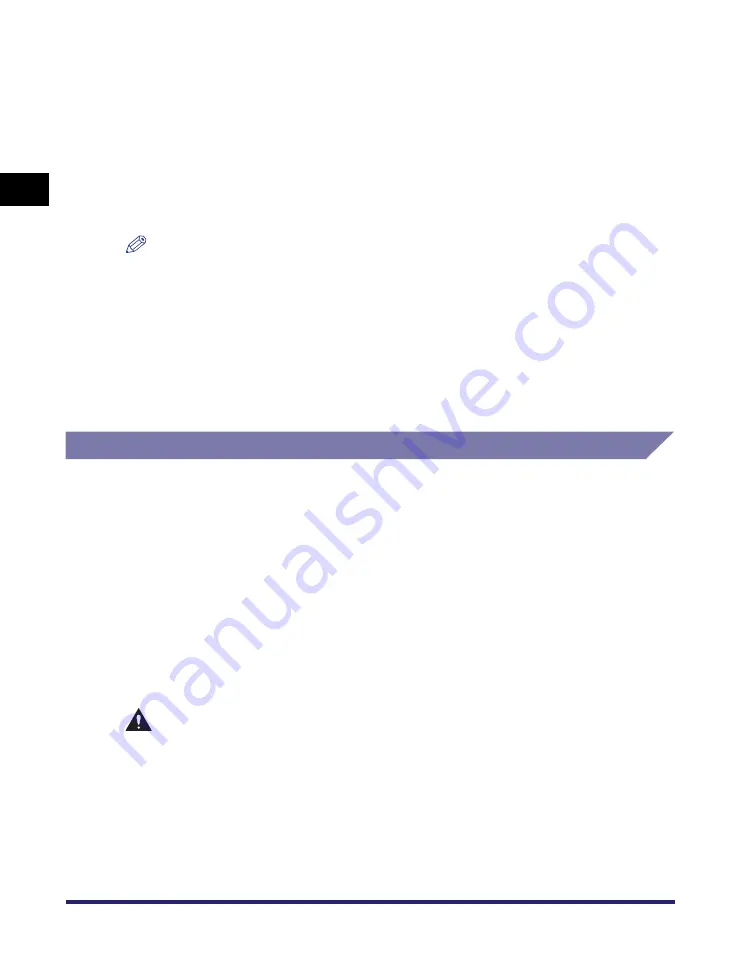
Einrichten der Verbindung
1-20
V
o
r de
m St
a
rt
1
•
Wenn Sie das USB-Kabel bei eingeschaltetem Computer oder System lösen, bitte vor
Neuanschluss des Kabels mindestens 10 Sekunden warten. Wenn Sie das Kabel sofort
wieder anschließen, funktionieren Ihr Computer oder System möglicherweise nicht mehr
richtig.
•
Falls das System über ein USB-Kabel mit einem Computer verbunden ist, können Sie
bestimmte Utility-Software nicht verwenden.
•
Wenn Sie das System über ein USB-Kabel an einen Computer anschließen,
vergewissern Sie sich, dass <USB System verwenden> (in der Anzeige der
Systemeinstellung) auf „Ein“ gestellt ist. (Siehe Kapitel 4,
„Systemmanagereinstellungen“, im
Referenzhandbuch
.)
HINWEIS
•
Wenn das System über ein USB-Kabel mit einem Computer verbunden ist, können Sie
ein Dokument von Ihrem Computer aus über den Druckertreiber ausdrucken.
•
Bei einem USB-Anschluss können Sie das Remote UI und die Netzwerkscan-Funktion
nicht verwenden.
•
Die optimale USB-Schnittstelle für Windows 2000/XP/Vista/7/Server 2003/Server 2008
ist USB 2.0 Hi-Speed/USB Full-Speed (entspricht USB 1.1). Für Mac OS X 10.3.2 oder
niedriger ist es USB Full-Speed (entspricht USB 1.1) und für Mac OS X 10.3.3 oder
höher ist es USB 2.0 Hi-Speed/USB Full-Speed (entspricht USB 1.1). Nähere
Informationen erfragen Sie bitte bei Ihrem Canon Servicepartner.
Anschließen an ein Netzwerk
Das System kann mit einem TCP/IP-Netzwerk verbunden werden. Es unterstützt
sowohl 10BASE-T- als auch 100BASE-TX-Verbindungen, die in den meisten LANs
verwendet werden können.
Verwenden von Ethernet
Schließen Sie den RJ-45-Stecker des Systems mit den folgenden Kabeltypen
abhängig von Ihrer jeweiligen Netzwerkumgebung an einen Hubport an:
- Beim Anschluss an einen Computer mit einem 100Base-TX-Stecker: ein Twisted
Pair-LAN-Kabel der Kategorie 5 (oder höher)
- Beim Anschluss an einen Computer mit einem 10Base-T-Stecker: ein Twisted
Pair-LAN-Kabel der Kategorie 3 (oder höher)
VORSICHT
Beim Anschließen des Schnittstellen- oder Netzwerkkabels müssen Sie
unbedingt die folgenden Vorsichtsmaßnahmen einhalten, um einen
Stromschlag zu vermeiden.
- Schalten Sie den Hauptschalter AUS, bevor Sie den Netzstecker aus der
Steckdose ziehen. (Siehe Kapitel 1 „Vor dem Start“ im
Referenzhandbuch
.)
- Schalten Sie den Computer AUS, und ziehen Sie den Netzstecker aus der
Steckdose.
Содержание IR 2420
Страница 2: ...imageRUNNER 2422 2420 User s Guide...
Страница 59: ...Before Using the Remote Scan Function 1 30 Before You Start Using This Machine 1...
Страница 99: ...Replacing the Toner 3 16 Routine Maintenance 3...
Страница 119: ...Index 5 8 Appendix 5...
Страница 120: ...imageRUNNER 2422 2420 Guide de l utilisateur...
Страница 219: ...Remplacement du toner 3 16 Maintenance p riodique 3...
Страница 239: ...Index 5 8 Annexe 5...
Страница 240: ...imageRUNNER 2422 2420 Anwenderhandbuch...
Страница 269: ...xxx...
Страница 359: ...Index 5 8 Anhang 5...
Страница 360: ...imageRUNNER 2422 2420 Guida per l utente...
Страница 389: ...xxx...
Страница 459: ...Sostituzione del toner 3 16 Manutenzione ordinaria 3...
Страница 479: ...Indice 5 8 Appendice 5...
Страница 480: ...imageRUNNER 2422 2420 Gu a de usuario...
Страница 577: ...Sustituir el t ner 3 16 Mantenimiento peri dico 3...
Страница 597: ...ndice alfab tico 5 8 Ap ndice 5...
















































